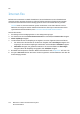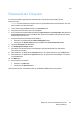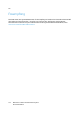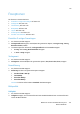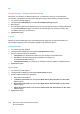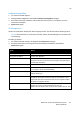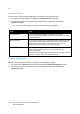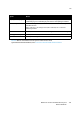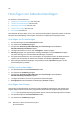Operation Manual
Table Of Contents
- Inhalt
- Sicherheit
- Funktionen
- Installation und Einrichtung
- Drucken
- Drucken - Überblick
- Zulässiges Druckmaterial
- Einlegen der Druckmaterialien
- Bedrucken von Spezialmedien
- Auswählen der Druckoptionen
- Beidseitiges Bedrucken von Papier
- Auswählen von Druckmaterial
- Drucken mehrerer Seiten auf ein Blatt (Mehrfachnutzen)
- Drucken von Broschüren
- Farbkorrektur
- Drucken in Schwarzweiß
- Deckblätter
- Leerblätter
- Sonderseiten
- Skalierung
- Aufdrucke
- Spiegeln von Seiten (Windows)
- Erstellen und Speichern benutzerdefinierter Formate
- Benachrichtigung bei Auftragsende (Windows)
- Drucken von einem USB-Datenträger
- Drucken vom Kartenleser
- Spezielle Auftragsarten
- Kopieren
- Scannen
- Fax
- Wartung
- Fehlerbehebung
- Steuerpultmeldungen
- Allgemeine Fehlerbehebung
- Beseitigen von Materialstaus
- Staus in Behälter 1, 2, 3 oder 4
- Staus in der Zusatzzufuhr
- Staus am Vorlageneinzug
- Staus an der Abdeckung A
- Staus an der Abdeckung B
- Staus an der Abdeckung C
- Staus im Duplexmodul D
- Staus an der Abdeckung E
- Staus am integrierten Office-Finisher
- Staus am Office-Finisher LX
- Locherstaus am Office-Finisher LX
- Beheben von Materialstaus
- Heftklammerstaus
- Probleme mit der Druckqualität
- Probleme beim Kopieren und Scannen
- Probleme beim Faxbetrieb
- Hilfe
- Technische Daten
- Gesetzliche Bestimmungen
- Recycling und Entsorgung
- Index
Fax
WorkCentre 7120/7125 Multifunktionssystem
Benutzerhandbuch
152
Internet-Fax
Befindet sich im Netzwerk ein SMTP-E-Mail-Server, können Dokumente an eine E-Mail-Adresse
gesendet werden. Mit dieser Funktion ist dafür kein Telefonanschluss erforderlich. Beim Senden
von Internet-Faxnachrichten wird die Vorlage gescannt und an eine E-Mail-Adresse gesendet.
Hinweis: Bevor der Internet-Faxdienst genutzt werden kann, muss dieser aktiviert und ein
SMTP-Server konfiguriert werden. Weitere Informationen siehe System Administrator Guide
(Systemadministratorhandbuch) unter www.xerox.com/office/WC7120/7125docs.
Internet-Fax senden:
1. Die Vorlage auf das Vorlagenglas bzw. in den Vorlageneinzug legen.
2. Am Touchscreen des Geräts Betriebsartenstartseite und anschließend Internet-Fax antippen.
3. Neuer Empfänger antippen.
4. Um die E-Mail-Adresse des Empfängers einzugeben, einen der folgenden Schritte ausführen:
• Die Adresse über die Tastatur am Touchscreen eingeben, dann Hinzufügen antippen. Den
Vorgang für die einzelnen Empfänger wiederholen und anschließend Schließen antippen.
• Adressbuch antippen, die gewünschte Adresse in der Liste auswählen und Hinzufügen
antippen. Wenn alle Empfänger eingegeben sind, Schließen antippen.
5. Bei Bedarf die Faxoptionen einstellen. Weitere Informationen siehe Faxoptionen auf Seite 155.
6. Die grüne Starttaste drücken. Die Seiten werden eingescannt und das Dokument wird dann als
E-Mail-Anlage gesendet.